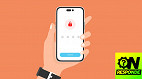O Android oferece diversos recursos que podem ser bastante úteis no dia a dia, incluindo uma opção que permite dividir a tela do aparelho para usar dois aplicativos simultaneamente. Essa ferramenta, disponível na maioria dos celulares com sistema operacional móvel do Google, entrega a possibilidade de navegar na internet e assistir um vídeo do YouTube ao mesmo tempo, por exemplo. Abaixo, vamos te mostrar como fazer isso.
Como dividir a tela no Android
Tempo necessário: 2 minutos
O recurso de tela dividida está disponível nativamente em qualquer aparelho com Android 9 ou superior. Vale lembrar que o procedimento abaixo foi realizado em um celular Xiaomi com MIUI 14, então as instruções podem não ser iguais para todos os modelos, mas no geral, o passo a passo é semelhante.
Abra o aplicativo que deseja dividir a tela;
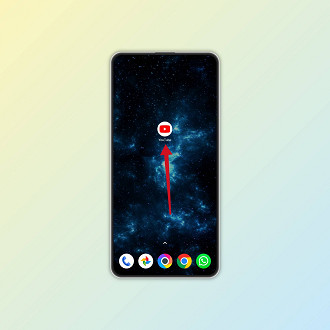
Volte para a tela inicial e abra o multitarefas/aplicativos recentes do sistema — em alguns modelos é preciso arrastar de baixo para cima ou tocar em um botão na parte inferior;
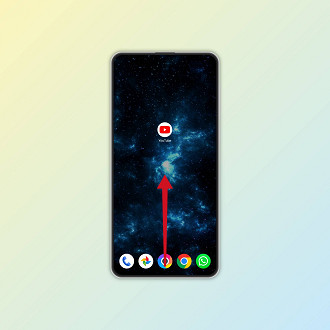
Toque e segure no aplicativo e selecione a opção de dividir (ícone de dois retângulos) — em alguns aparelhos você terá que tocar no ícone do app na parte superior e depois em "Abrir na exibição em tela dividida";
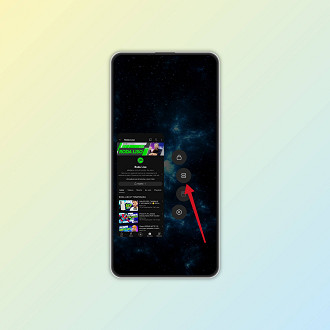
Selecione outro aplicativo para dividir a tela.
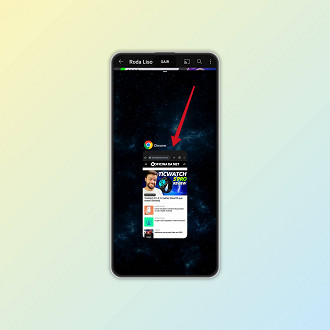
Aplicativos para dividir a tela no Android
Seu celular não possui o recurso de tela dividida de forma nativa? Não se preocupe, é possível instalar aplicativos de terceiros para usufruir dessa função.
A Play Store está recheada de opções interessantes, incluindo o Tela Dividida e o Tela dividida (Any Studio). Aproveite!
Como dividir a tela no iPhone?
O iOS também entrega a possibilidade de dividir a tela do iPhone, mas ao contrário do Android, o recurso não está disponível nativamente — veja como fazer isso.